Apple, iPhone 3S ve sonraki serilere 6D Touch adlı yeni bir özellik ekledi (iPhone SE dahil değildir). Bu yeni özellik sayesinde, iPhone kullanıcıları tüm bildirimleri tek bir tıklamayla hızlı ve kolay bir şekilde silebilirler.
Ancak, pek çok iPhone kullanıcısının bu 3D Touch özelliği ile ilgili çok az bilgisi olduğu ve pek çok amaca daha kolay ulaşmak için nadiren bu teknolojiden yararlandıkları görülüyor. Bu yazıda 3D Touch hakkında daha fazla bilgi vereceğiz ve iPhone'dan tüm bildirimleri 3D Touch ile / olmadan nasıl temizleyeceğinizi öğreteceğiz.
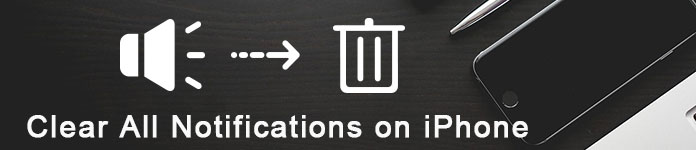
- Bölüm 1: 3D Touch hakkında bilgi
- Bölüm 2: Tüm bildirimleri iPhone'dan 3D Touch ile silme
- Bölüm 3: Tüm bildirimleri iPhone'dan 3D Touch olmadan silme
- Bölüm 4: iPhone'da belirli bildirimler nasıl temizlenir
- Bonus İpucu: iPhone'un daha hızlı çalışmasını sağlamak için verilerinizi tamamen temizleyin
Bölüm 1: 3D Touch hakkında bilgi
Apple'ın 3D Touch'ı, Force Touch teknolojisini yeni bir boyuta taşıdı. Ekrana ne kadar derin bastığınızı hissedebilir, ardından uygulamalarınız ve oyunlarınızla her zamankinden daha fazlasını yapmanıza izin verir. 3D Touch gerçekten akıllıdır, bir uygulamayı başlatmadan hızlı eylemlerle belirli görevleri anında gerçekleştirmenize olanak tanır. Örneğin, Kamera uygulamasını başlatmadan ana ekranınızda Selfie çekebilirsiniz, sadece Kamera uygulaması simgesine sıkıca basmanız yeterlidir.
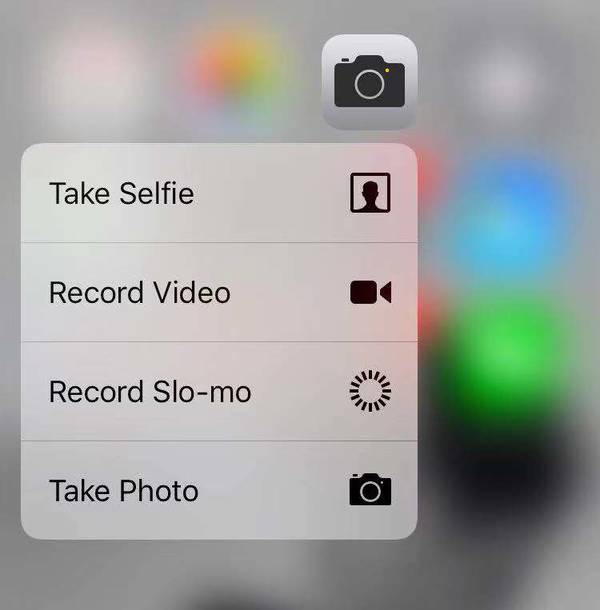
Ayrıca bu akıllı teknolojiyle tüm bildirimleri temizleyebilir, bildirime cevap verebilir, mesajları ve bağlantıları önizleyebilir, klavyeleri değiştirebilir, uygulamaları değiştirebilir ve daha fazlasını yapabilirsiniz.
Bölüm 2: İPhone'dan tüm bildirimleri 3D Touch ile nasıl silebilirim?
Tüm bildirimleri iPhone'dan hemen 3D Touch ile silmek için, ilk önce iPhone'unuzda 3D Touch'ı etkinleştirmeniz gerekir.
3D Touch nasıl kullanılır?
adım 1. Ayarlar> Genel> Erişilebilirlik'e gidin.
adım 2. 3D Touch'ı bulmak için aşağı kaydırın, açmak için 3D Touch'ın yanındaki düğmeye tıklayın.
adım 3. 3D Dokunma duyarlılığını istediğiniz gibi Hafif, Orta veya Firma olarak ayarlayın.
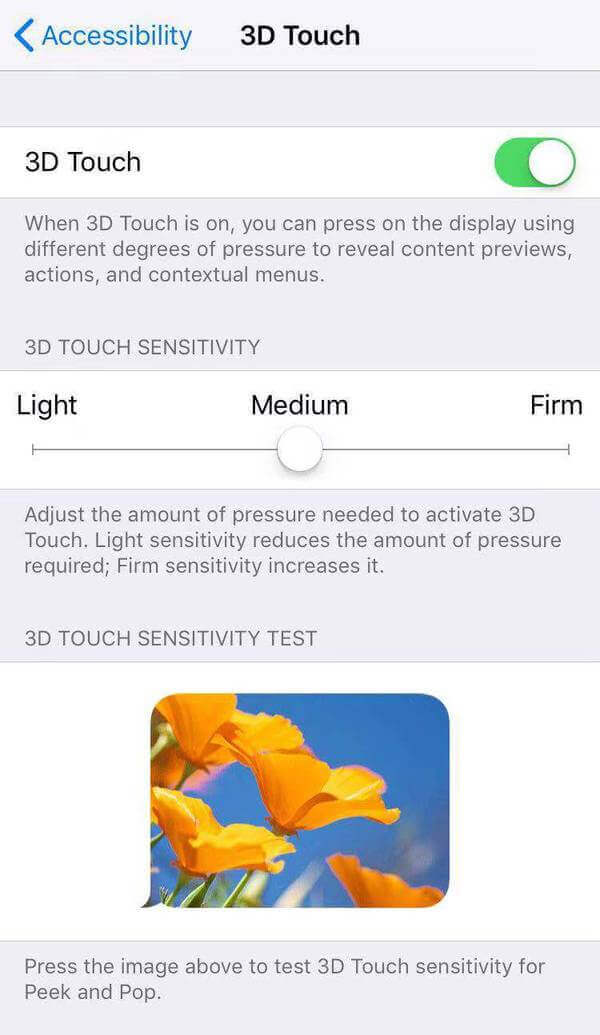
3D Touch açıldıktan sonra, aşağıdaki adımları izleyerek iPhone 6'lerdeki veya daha sonraki tüm bildirimleri kolayca silebilirsiniz.
adım 1. İPhone'unuzun Giriş ekranının üstünden aşağı doğru kaydırın.
adım 2. Uygun güçte Bildirim Merkezi'nin üstünde gösterilen "X" düğmesine dokunun.
adım 3. Tüm Bildirimleri Temizle seçeneğine dokunun. Ardından iPhone'unuzdaki tüm bildirimler derhal silinir.
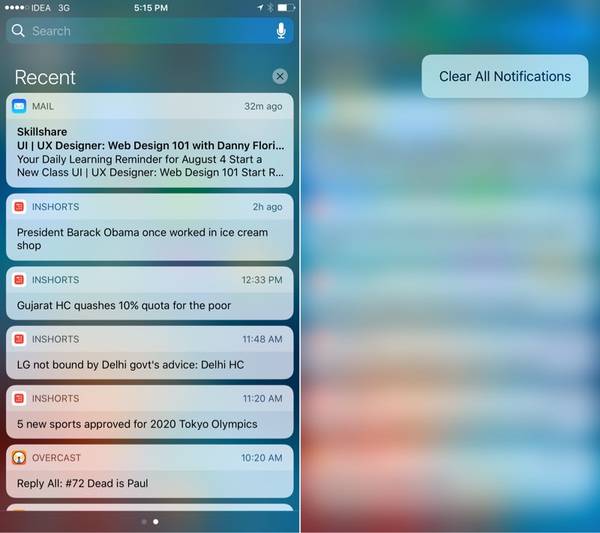
Bölüm 3: Nasıl iPhone gelen tüm bildirimleri 3D Touch olmadan temizlenir
Yukarıda belirttiğimiz gibi, tüm iPhone modelleri 3D Touch teknolojisini desteklemez, bu nedenle iPhone 3S veya iPhone SE'den daha eski bir iPhone kullanıyorsanız, 6D Touch olmadan bildirimleri nasıl temizlersiniz? Yöntem biraz sıkıntılı olacak.
adım 1. Ekranınızın üstünden aşağı kaydırarak Bildirim Merkezi'ni açın.
adım 2. Şimdi yavaşça "X" düğmesine ve ardından Temizle düğmesine dokunun. Bu şekilde tüm son bildirimleriniz silinecektir. İPhone'unuzda çok sayıda bildirim varsa, diğer bildirim gruplarını temizlemek için bu işlemi birkaç kez tekrarlamanız gerekir. Tüm bildirimleri 3D Touch olmadan temizlemenin tek yolu budur.
Bölüm 4: İPhone'da belirli bildirimler nasıl temizlenir
Gereksiz bireysel bildirimleri silmek ve önemli olanları ekranınızda tutmak istiyorsanız, bu da mümkündür.
adım 1. Bildirim Merkezi'ni açmak için iPhone ekranınızın üstünden aşağı doğru kaydırın.
adım 2. Silmek istediğiniz bildirimi bulun, ardından sağdan sola doğru kaydırın.
adım 3. Bundan sonra, bir Clear (Temizle) düğmesi görünecek ve belirli bildirimleri birer birer silmek için bu düğmeye basınız.
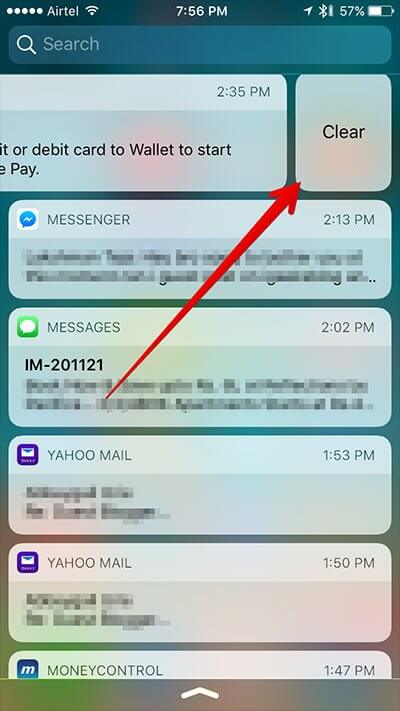
Bonus ipucu: İPhone'un daha hızlı çalışmasını sağlamak için verilerinizi tamamen temizleyin
İPhone'unuzu uzun süre kullandığınızda, geçici ve gereksiz dosyalar yavaş çalışacaktır. İPhone'unuzu iyi durumda tutmak için zaman zaman verileri temizlerseniz veya iPhone ayarlarını sıfırlarsanız daha iyi olur. Apeaksoft iPhone Silgi Bu durumda size iyi bir iyilik yapabilirsiniz.
- İOS cihazlarınızdaki (iPhone, iPad, iPod) tüm veri ve ayarları kalıcı olarak ve tamamen silin.
- Aynı anda birden fazla iOS cihazındaki verileri silmenizi sağlar.
- Kurtarma olanağı olmadan tüm verilerinizi güvenle silin.
- Seçim yapabileceğiniz üç silme seviyesi vardır.
- iPhone Eraser, en yeni iPhone 14 serisi de dahil olmak üzere tüm iOS cihazlarıyla iyi çalışır.
İOS cihazlarınızdaki tüm özel bilgilerinizi satmadan önce silmek istiyorsanız, en iyi seçenek iPhone Silgi olabilir. İPhone'unuzu yavaşlatan çeşitli bildirimlerde ve gereksiz dosyalarda mahsur kalıyorsanız, iPhone'unuzu yeni bir duruma sıfırlamak sizi kurtarabilir. Ancak, unutmayın önemli ve gerekli verileri yedekleyin iOS cihazınızı sıfırlamak için iPhone Silgisini kullanmadan önce.
İPhone Silgisi ile tüm iPhone verilerini temizleme
1. Adım. Bilgisayarınıza iPhone Eraser'ı indirin ve yükleyin.
2. Adım. Programı Başlat
Programı başlatın ve iOS cihazınızı bilgisayara bağlayın. Bilgisayarınız cihazınızı algılayana kadar saniye bekleyin. Burada, aynı anda bilgisayarınıza birden fazla iOS cihazı bağlayabilirsiniz.

Aygıtınız iPhone Silgisi tarafından algılanmadıysa bir çözüm bulmak için "Aygıt bağlandı, ancak algılanamıyor" seçeneğine tıklayabilirsiniz.
3. Adım. Silme seviyesini seçin.
Seçmeniz için Düşük, Orta, Yüksek üç silme seviyesi vardır. Farklı seviye farklı zamanlarda cihazınızın üzerine yazacaktır. Cihazınızdaki tüm verileri yedeklediyseniz, Yüksek seviye seçmenizi öneririz. Bu güvenlik standardı USDoD 5220.22-M'ye dayanmaktadır.

4. Adım. Verileri ve ayarları temizlemeye başlayın.
Silme seviyesini seçtikten sonra, iPhone / iPad / iPod verilerinizi silmek için Başlat düğmesini tıklayın.

Sonuç
İPhone'unuzun 3D Touch özelliğine sahip olup olmadığı, bu makalede iPhone'dan tüm veya belirli bildirimleri kolayca silmek için bir yöntem bulabilirsiniz. Tüm verileri silmek veya iOS cihazınızı sıfırlamak için, Apeaksoft iPhone Eraser, işinizi sizin için yapmak için daha uygundur.








